Het onderhouden van je Windows-omgeving in topconditie is essentieel voor consistente prestaties. Maar wat is jouw favoriete methode? Simpelweg bestanden verwijderen of basissoftware verwijderen zijn misschien jouw huidige praktijken. Maar wat als je een grondige en veilige opruiming wilt? Enter Revo Uninstaller, jouw alles-in-één oplossing.
Revo Uninstaller is niet zomaar een softwareverwijderaar; het is een uitgebreide systeemreiniger die ervoor zorgt dat elke spoor van een programma – of het nu bestanden, mappen of registervermeldingen zijn – volledig wordt verwijderd van je systeem.
In deze uitgebreide handleiding zullen we diep ingaan op hoe Revo Uninstaller jouw ultieme tool kan zijn om je Windows OS smetteloos te houden. Laten we samen de vele functies verkennen.
Deze post bevat affiliate links. Dat betekent dat als je op een link klikt, ATA een commissie krijgt over de verkoopprijs als je ervoor kiest om Revo Uninstaller Pro aan te schaffen.
Wat je nodig hebt
Voordat je aan deze tutorial begint, zorg ervoor dat je aan de volgende vereisten voldoet:
- A Windows 10 System – This tutorial is primarily based on Windows 10, but the techniques are applicable to Windows 7 and above.
- Revo Uninstaller – Download en installeer de nieuwste versie. We raden aan om de Pro-versie te gebruiken voor een uitgebreide set functies.
- Google Chrome – Hier gebruikt om het verwijderen van browserextensies te demonstreren. Download Chrome als je dat nog niet hebt gedaan.
Standaardsoftware verwijderen
Hoewel Windows 10 zijn eigen manieren heeft om programma’s te verwijderen, tilt Revo Uninstaller het naar een hoger niveau door je in staat te stellen Herstelpunten en Registerback-ups te maken voor een extra beveiligingslaag.
Laten we het proces doornemen van hoe Revo Uninstaller efficiënt een typische toepassing verwijdert.
Het verwijderen van een enkele toepassing
Het verwijderen van een enkele toepassing met Revo Uninstaller is eenvoudig, maar wat het onderscheidt, zijn de aanpasbare opties voor het opschonen van bestanden en register.
Volg deze stappen om door te gaan met de verwijdering:
1. Open Revo Uninstaller en selecteer het tabblad Alle programma’s aan de linkerkant, zoals hieronder geïllustreerd.
2. Kies het programma dat je wilt verwijderen en klik op de knop Verwijderen bovenaan het linkervenster.
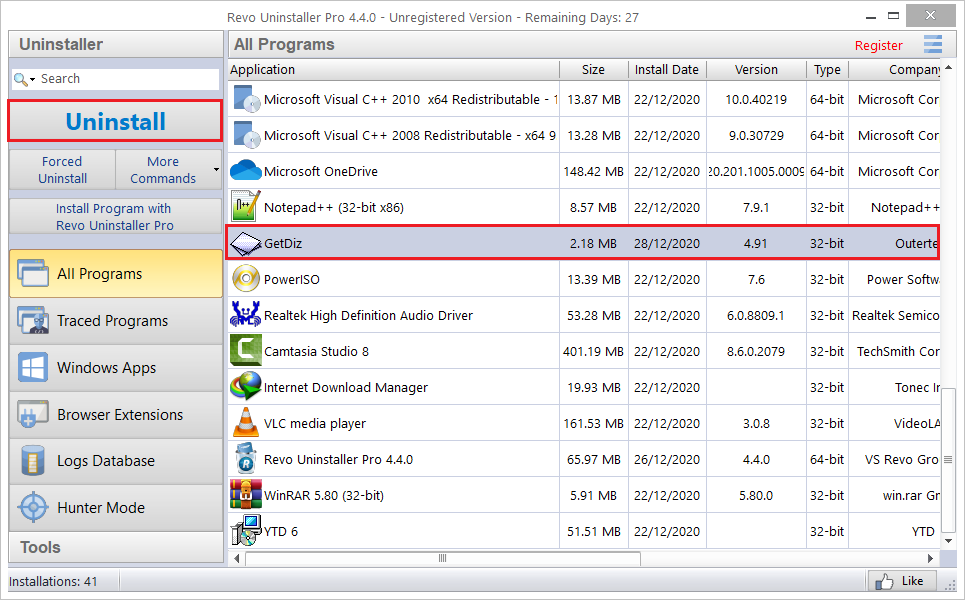
3. Er verschijnt een bevestigingsvenster, zorg ervoor dat de opties voor het maken van een Herstelpunt en Registerback-up zijn ingeschakeld. Klik op Doorgaan.
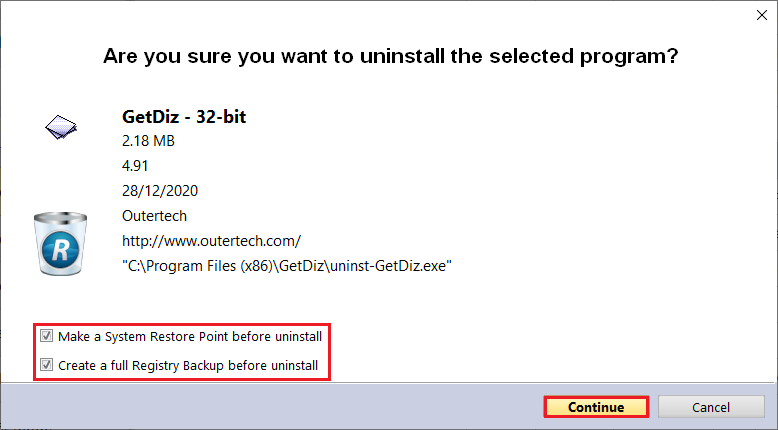
4. Na de back-upprocessen zal de native de-installer van het programma worden uitgevoerd. Klik na voltooiing op Doorgaan om door te gaan met het scannen van het register.

5. Een lijst met resterende registeritems verschijnt. Selecteer de items die u wilt verwijderen en klik op Verwijderen. Ga verder door op Volgende te klikken om resterende bestanden en mappen te identificeren.
Vermijd het verwijderen van registervermeldingen die rood zijn gemarkeerd, omdat ze andere toepassingen kunnen beïnvloeden. Verwijder alleen de vetgedrukte zwarte labels.
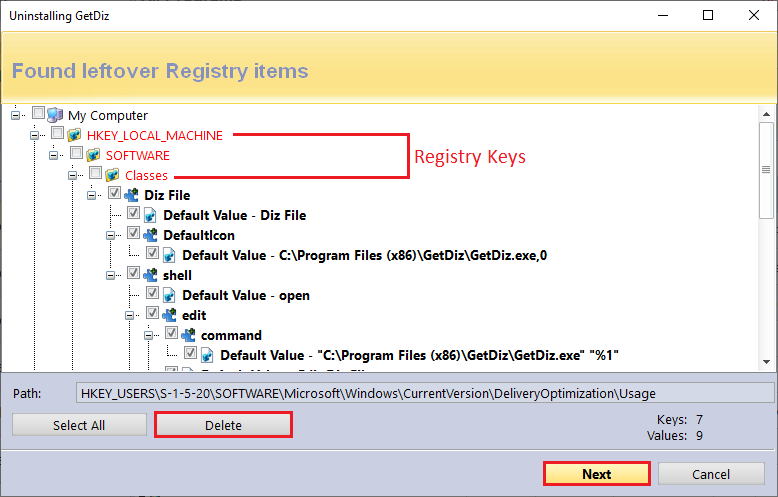
6. Ten slotte wordt een lijst met overgebleven bestanden en mappen weergegeven. Selecteer de items die u wilt verwijderen en klik op Verwijderen. Voltooi door op Voltooien te klikken.
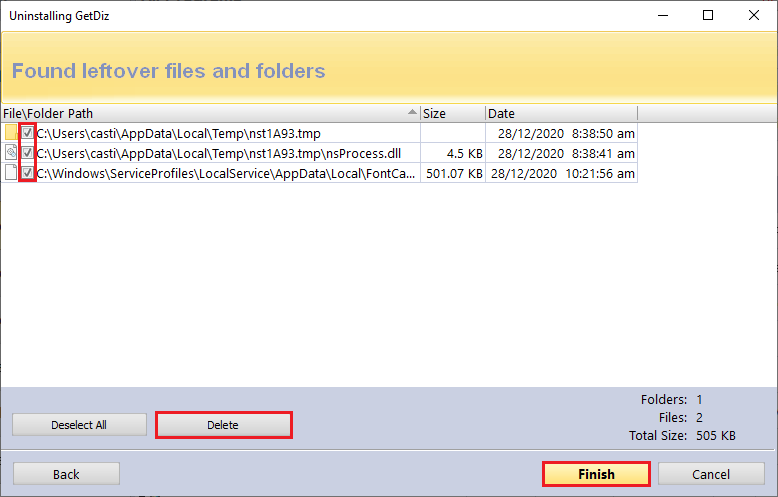
Wanneer u meerdere toepassingen verwijdert, verwijdert Revo Uninstaller automatisch de restanten zonder handmatige tussenkomst. Standaard worden alle back-ups opgeslagen in C:\Gebruikers\%Gebruikersnaam%\AppData\Lokaal\VS Revo Group\Revo Uninstaller Pro\BackUpsData\
Het verwijderen van ingebouwde Windows-apps met Revo Uninstaller
In het tijdperk van bloatware worden veel pc’s geleverd met vooraf geïnstalleerde software die bijna onmogelijk te verwijderen is via standaardmethoden. Gelukkig introduceert Revo Uninstaller een functie waarmee u efficiënt elke ingebouwde Windows-toepassing kunt verwijderen.
Om een Windows-app te verwijderen met Revo Uninstaller, volgt u deze eenvoudige stappen:
1. Klik op het tabblad Windows-apps aan de linkerkant, zoals hieronder weergegeven.
2. Kies de Windows-app die u wilt verwijderen en klik op de knop Verwijderen.
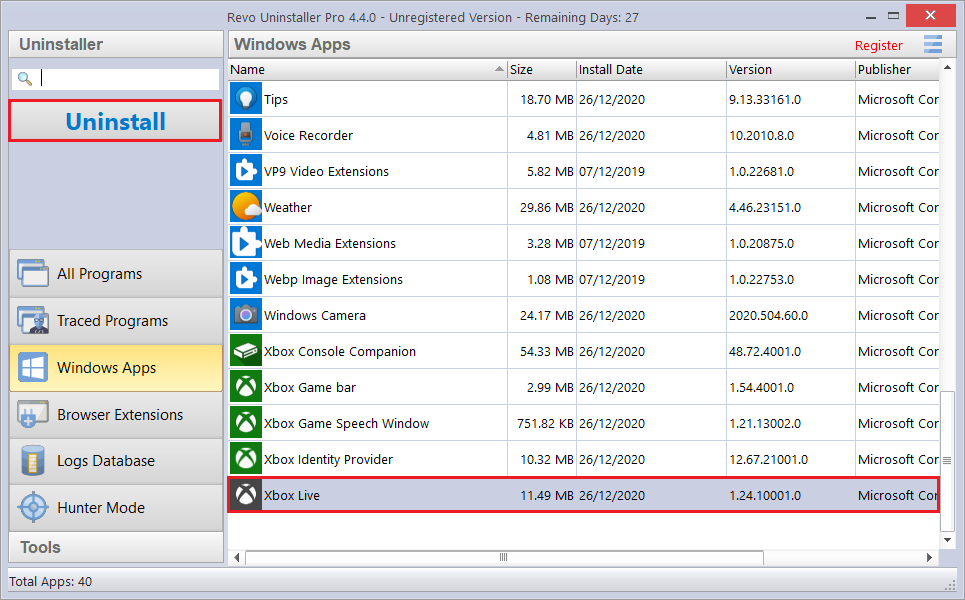
3. In plaats van de standaard deïnstallateur van de app te gebruiken, maakt Revo Uninstaller gebruik van een PowerShell-script om de verwijdering uit te voeren, zoals hieronder te zien is.
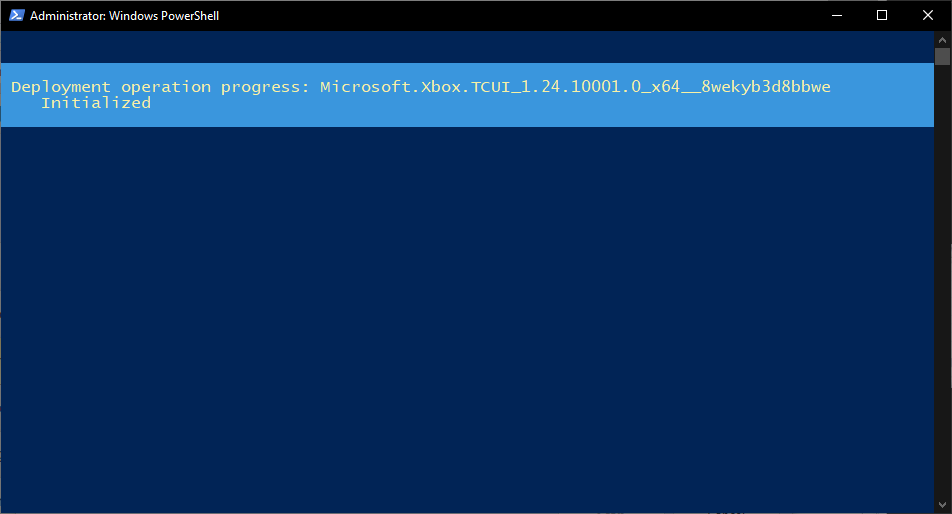
4. Nadat PowerShell de deïnstallatie heeft voltooid, klik je op de Scan-knop om te zoeken naar overgebleven bestanden, mappen en registervermeldingen. De rest van het proces is vergelijkbaar met het deïnstalleren van standaardsoftware.
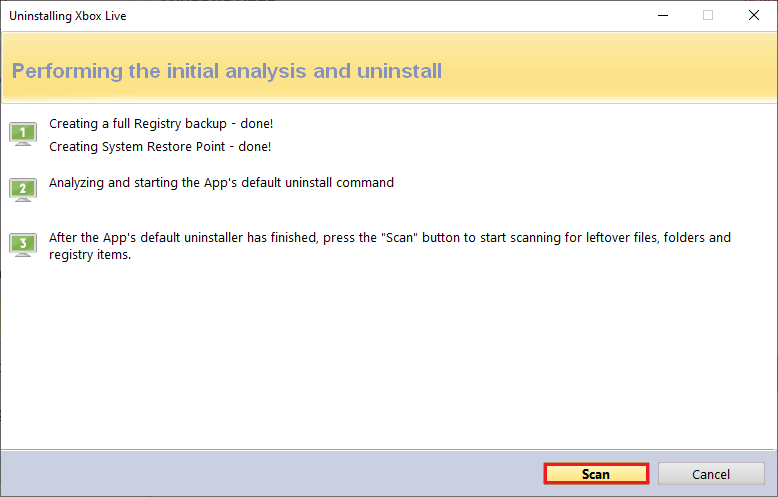
Het deïnstalleren van ingebouwde apps is slechts een van de vele mogelijkheden die Revo Uninstaller tot een veelzijdig hulpprogramma maken. Lees verder om te leren hoe je niet-vermelde of problematische programma’s kunt verwijderen met Revo Uninstaller.
Omgaan met problematische toepassingen
Stuit op een koppige programma dat weigert te worden verwijderd op conventionele wijze? De Forced Uninstall-functie van Revo Uninstaller heeft je gedekt.
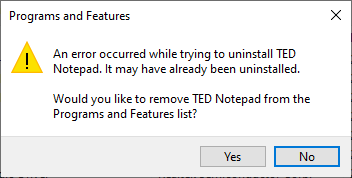
De Forced Uninstall-functie van Revo Uninstaller is ontworpen voor problematische deïnstallaties, waaronder beschadigde installaties en onvolledige deïnstallatieprocessen. Hier is hoe je het gebruikt:
1. Ga naar de sectie All Programs en klik op Forced Uninstall. Er verschijnt een dialoogvenster.
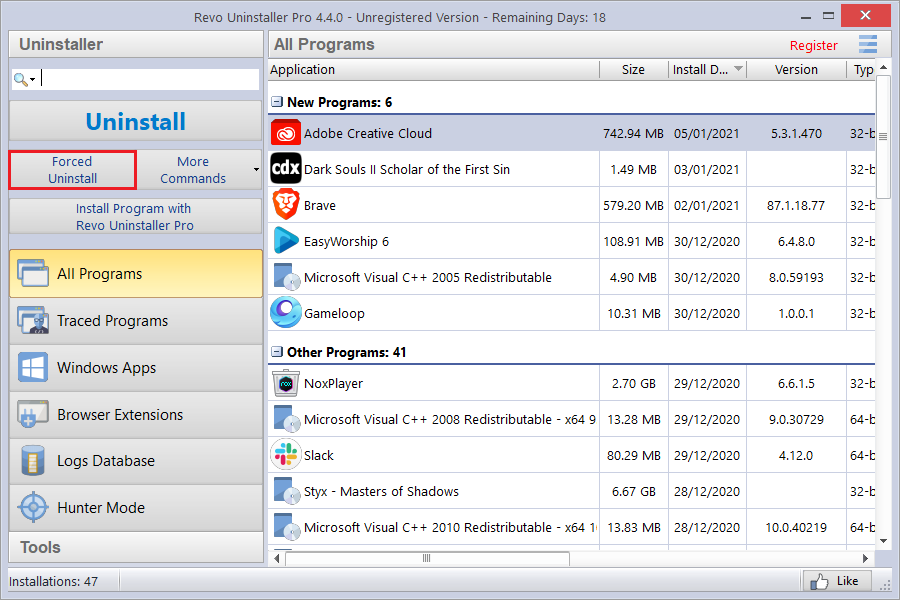
2. In het dialoogvenster heb je twee opties: typ de exacte naam van het programma in het tekstvak met de label Exacte naam van het programma, of gebruik de knop Bladeren om het uitvoerbare (.exe) bestand van het programma te lokaliseren.
- Na het lokaliseren van het programma, schakel de optie De geselecteerde ingebouwde deïnstallateur uitvoeren uit.
- Selecteer Geavanceerd onder Scannen Modus. Hiermee kunt u aanpassen welke restbestanden, mappen en registervermeldingen u wilt verwijderen.
- Klik op Volgende om de scan voor restanten te starten. Volg de daaropvolgende stappen, die vergelijkbaar zijn met die voor standaard verwijderingen.
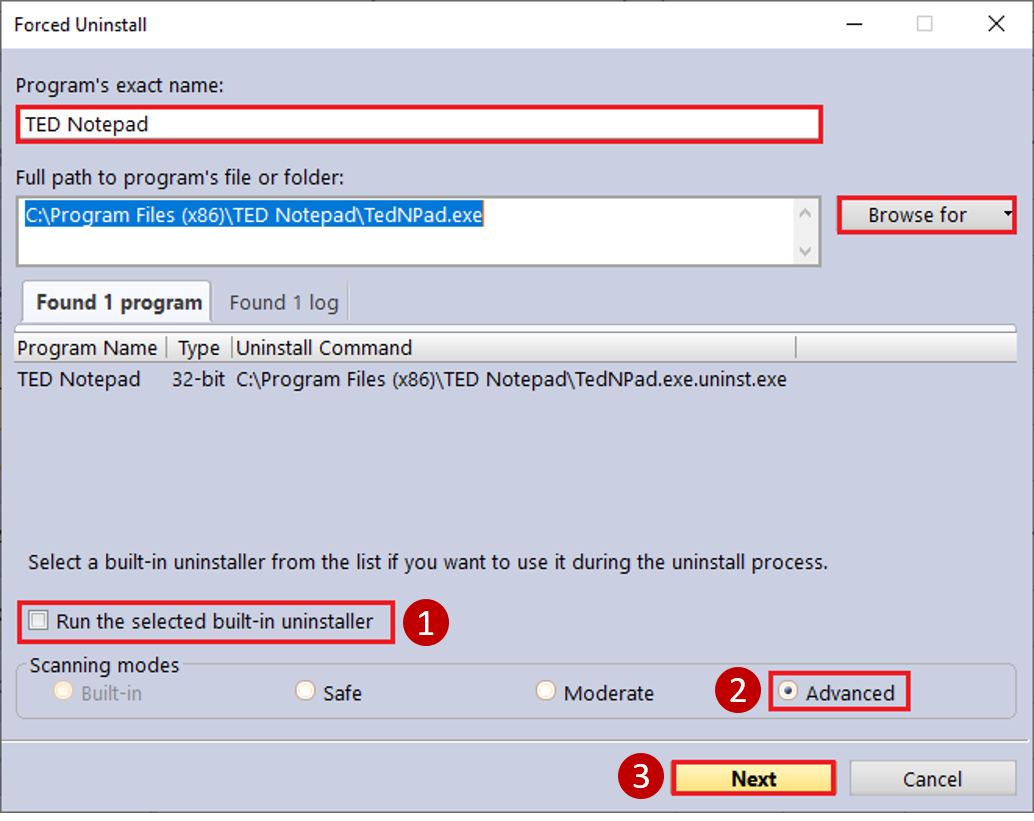
De Gedwongen Verwijdering functie geeft u meer controle over het verwijderingsproces. In de volgende sectie zullen we een andere veelzijdige functie verkennen: Jager Modus.
Verkenning van de Jager Modus
Voor nog meer flexibiliteit biedt Revo Uninstaller Jager Modus, een functie waarmee u programma’s rechtstreeks vanaf uw bureaublad of Verkenner kunt verwijderen.
Om Jager Modus te activeren, selecteert u Jager Modus aan de linkerkant. De hoofdinterface zal minimaliseren, met een sleepbaar pictogram op uw scherm.
Sleep het Jager Modus Pictogram over het programma dat u wilt verwijderen. Klik met de rechtermuisknop om een contextmenu te openen en kies Verwijderen. Dit activeert de Gedwongen Verwijdering functie.
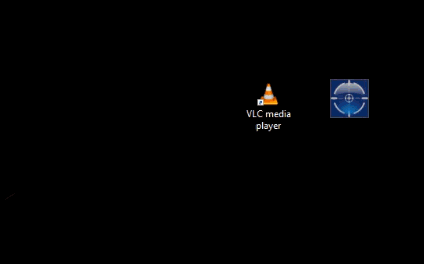
Jager Modus biedt een snelle en interactieve manier om programma’s te verwijderen. Maar Revo Uninstaller stopt daar niet. Laten we eens kijken naar de mogelijkheden voor het beheren van browserextensies.
Beheer van Browserextensies
Extensies kunnen zowel een zegen als een vloek zijn. Terwijl ze functionaliteit toevoegen aan uw webbrowsers, kunnen ze ook de prestaties beïnvloeden. Revo Uninstaller helpt u grip te krijgen op uw browserextensies.
Navigeer naar het menu Browser-extensies om een lijst met extensies voor elke geïnstalleerde browser te bekijken. Om een extensie te verwijderen, selecteer je deze eenvoudigweg en klik je op Verwijderen.
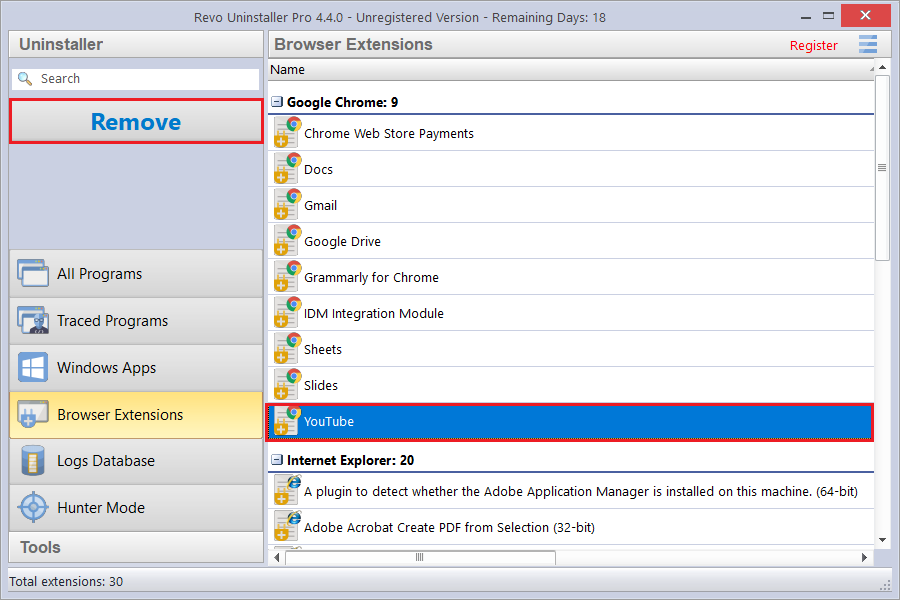
Met Revo Uninstaller heb je uitgebreide controle over niet alleen Windows 10-applicaties, maar ook over je browserextensies.
Ontdekken van Aanvullende Functies
Revo Uninstaller is meer dan alleen een uninstaller. Het zit boordevol andere handige functies voor uitgebreid systeemonderhoud:
- Opstartbeheer – Controleer welke programma’s worden gestart bij het opstarten van het systeem
- Systeemopruiming – Verwijder onnodige bestanden en verbeter de systeemprestaties
- Toegang met één klik tot Windows-hulpprogramma’s – Gecentraliseerde toegang tot essentiële Windows-hulpprogramma’s
- Privacyreiniger – Wis sporen van je online en offline activiteiten
- Veilige verwijdering – Verwijder gevoelige bestanden permanent
Deze functies zijn toegankelijk vanuit de Tools-sectie.
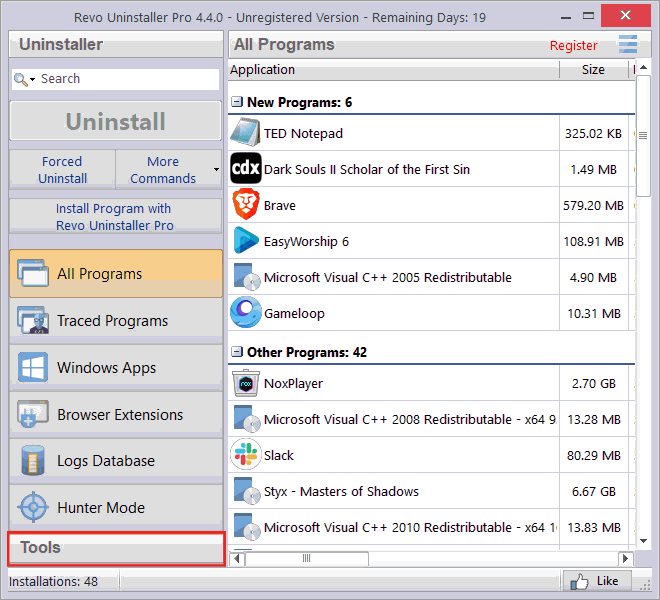
In de volgende secties zullen we elk van deze aanvullende functies nader bekijken.
Optimalisatie van Windows Opstarten
De Opstartmanager stelt je in staat te kiezen welke programma’s worden uitgevoerd bij het opstarten van het systeem, waardoor de opstarttijd en systeemprestaties worden geoptimaliseerd.
Selecteer eenvoudigweg een programma uit de lijst en klik op Uitschakelen om te voorkomen dat het wordt gestart bij het opstarten.
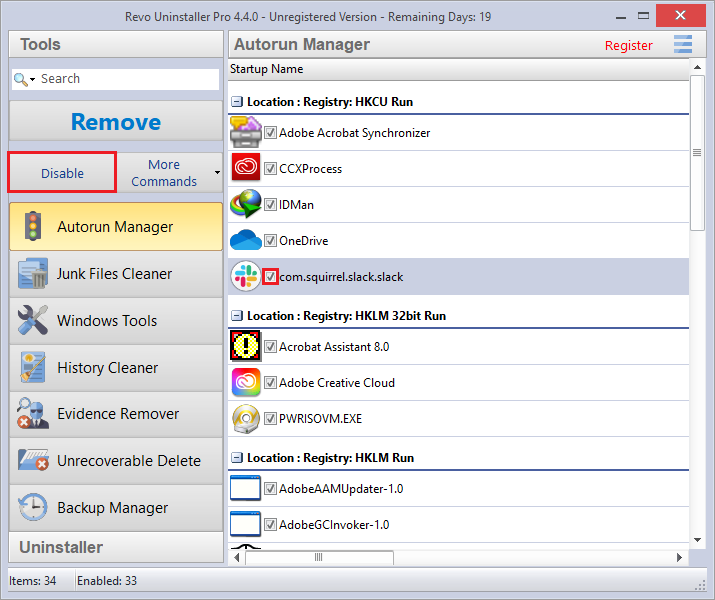
Het effectief beheren van opstartprogramma’s kan leiden tot een responsiever en sneller systeem.
Systeemopruiming
Opgeslagen rommelbestanden kunnen waardevolle schijfruimte in beslag nemen en de prestaties van uw systeem vertragen. De functie Systeemopruiming helpt u die ruimte terug te winnen en de prestaties te verbeteren.
1. Selecteer de schijf die u wilt scannen op rommelbestanden.
2. Klik op Scannen om het proces te starten. De duur hangt af van de capaciteiten van uw systeem.
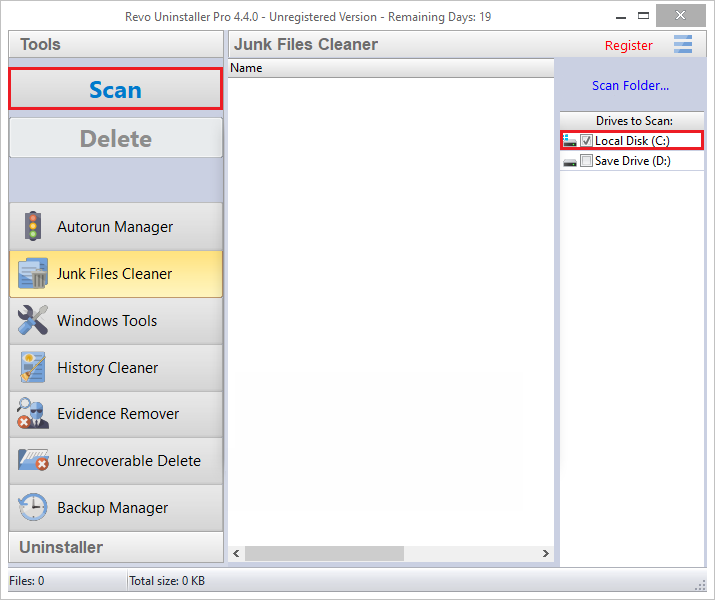
3. Zodra de scan is voltooid, ziet u een lijst met rommelbestanden georganiseerd per locatie. Klik op Verwijderen om deze bestanden te verwijderen en schijfruimte vrij te maken.
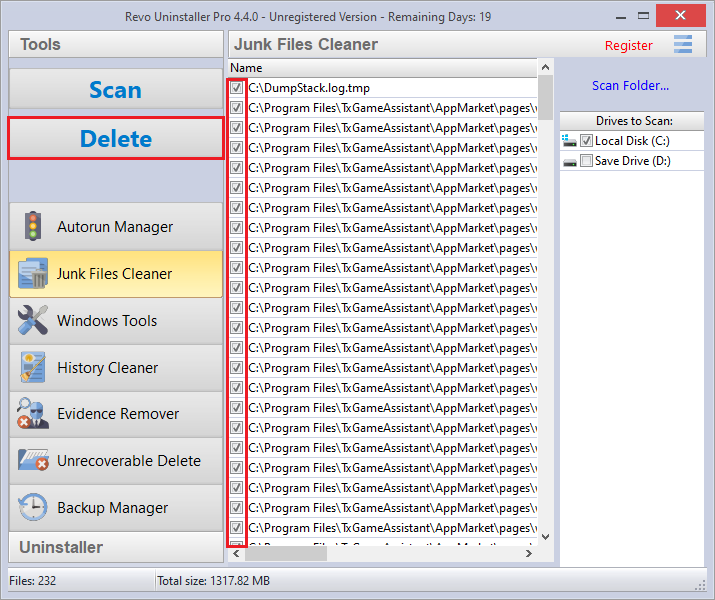
Door regelmatig systeemopruimingen uit te voeren, kunt u optimale prestaties behouden en de levensduur van uw computer verlengen.
Conclusie
Van het verwijderen van hardnekkige programma’s en het beheren van browserextensies tot het optimaliseren van systeemopstart en het uitvoeren van grondige opruimingen, biedt Revo Uninstaller een uitgebreide set tools voor het onderhouden van een schoon en efficiënt systeem. Raadpleeg voor meer details de Veelgestelde vragen en Command Line Support-pagina’s.













